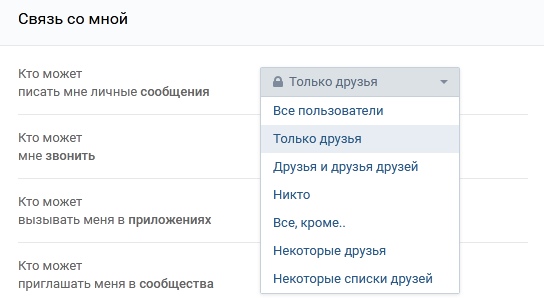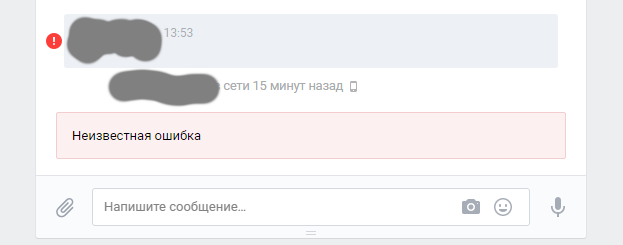Что такое ошибка 502 и как её исправить
9 июля 2021 Ликбез Технологии
Инструкции для пользователей и для администраторов сайтов.
Что означает ошибка 502
Ошибка 502 Bad Gateway указывает, что сервер, с которым пытался соединиться ваш компьютер или смартфон, получил неверный ответ сервера уровнем выше. Чаще всего это происходит из‑за проблем в работе DNS, прокси или хостинга.
Как пользователю исправить ошибку 502
Идите от простого к сложному — и в какой‑то момент ошибка, возможно, исчезнет.
Проверьте подключение к интернету
Попробуйте зайти на другие страницы или посмотреть, приходят ли сообщения в мессенджерах. Если ничего не доступно, значит, дело не в настройках сайта, а в вашем интернет‑подключении.
Посмотрите, у всех ли отображается ошибка 502
Зайдите на сайт с другого компьютера или смартфона. Если ошибка там не отображается, значит, дело именно в настройках вашего устройства — читайте дальше, как это исправить.
Если другого гаджета под рукой нет, можно воспользоваться онлайн‑сервисами. Они покажут, доступен ли сайт у других пользователей:
- Down for Everyone or Just Me;
- Is It Down Right Now;
- Reg.ru;
- 2IP.
Обновите страницу
Иногда разработчики устанавливают определённый лимит на число запросов к сайту за конкретный промежуток времени — минуту или секунду. Если вы пытаетесь зайти на популярную страницу и видите ошибку 502, то, возможно, слишком много пользователей делают то же самое.
Если причина ошибки заключается именно в этом, поможет простое обновление страницы. Можно нажать на кнопку с круглой стрелкой в браузере или F5 на клавиатуре.
Попробуйте другой браузер
Если видите ошибку 502 только на одном устройстве, возможно, дело в настройках конкретной программы. Откройте сайт в другом браузере: порой это решает проблему.
Отключите плагины и расширения в браузере
Нередко браузерные плагины и расширения, особенно для работы с прокси- и VPN‑сервисами, блокируют доступ к отдельным сайтам, и возникает ошибка 502. Попробуйте отключить их и снова зайти на страницу. Если у вас запущены приложения для прокси или VPN, закройте и их.
Попробуйте отключить их и снова зайти на страницу. Если у вас запущены приложения для прокси или VPN, закройте и их.
Очистите кеш браузера
Возможно, в кеше вашего браузера содержатся неверные данные, из‑за них при попытке открыть сайт возникает ошибка 502. Если очистить кеш, проблема может решиться.
1 / 0
2 / 0
3 / 0
Вот как это сделать в Chrome.
- В настройках перейдите к разделу «Конфиденциальность и безопасность» и выберите пункт «Очистить историю».
- Поставьте галочки напротив второго и третьего пунктов: «Файлы cookie и другие данные сайтов», «Изображения и другие файлы, сохранённые в кеше».
- Затем нажмите «Удалить данные».
Инструкции для остальных браузеров ищите здесь.
Очистите кеш DNS
В Windows 10
- Чтобы вызвать консоль, напишите cmd в окне поиска меню «Пуск».
- В открывшемся окне введите команду ipconfig /flushdns и нажмите Enter.
В Windows 7
- В консоли введите команду ipconfig /flushdns и нажмите Enter.

- Затем там же выполните команды net stop dnscache и net start dnscache, чтобы перезапустить службу DNS‑клиента.
В macOS
- Нажмите на иконку поиска в правом верхнем углу и напишите «Терминал».
- В открывшемся окне терминала введите команду sudo killall -HUP mDNSResponder; sleep 2;.
В Linux
- Запустите терминал сочетанием клавиш Ctrl + Alt + T или из основного меню.
- В открывшемся окне введите команду sudo service network‑manager restart и нажмите Enter. Это точно работает на Ubuntu и иногда на других дистрибутивах. Альтернатива — команды sudo systemd‑resolve —flush‑caches или sudo /etc/init.d/nscd restart.
Возможно, в определённых дистрибутивах потребуется запуск других команд и служб.
Перезагрузите роутер
Зайдите в консоль управления маршрутизатором и найдите соответствующий пункт. Или отключите питание устройства на 10–15 секунд, а затем снова подключите его к электросети.
Измените DNS‑сервер по умолчанию
В настройках роутера укажите адреса публичных DNS‑серверов. Например, можно вписать IPv4 для Google Public DNS: 8.8.8.8 или 8.8.4.4. Или, если ваш сервер поддерживает IPv6, задайте адреса 2001:4860:4860::8888 и/или 2001:4860:4860::8844.
Зайдите позднее
Возможно, с вашей стороны ничего нельзя сделать — особенно если ошибка 502 появляется не только у вас. В такой ситуации единственный выход — попробовать зайти на сайт позже.
Сообщите администратору
Если у вас есть контакты администратора сайта, расскажите ему об ошибке 502. Возможно, он ещё не в курсе проблемы и, соответственно, пока не решает её.
Как администратору исправить ошибку 502
Если ошибка 502 появляется при загрузке вашего сайта, попробуйте выполнить эти действия одно за другим, пока проблема не исчезнет.
Проверьте журнал ошибок
В логах можно найти много полезной и интересной информации. Определите момент, когда впервые появилось сообщение об ошибке 502, и проанализируйте события, которые этому предшествовали.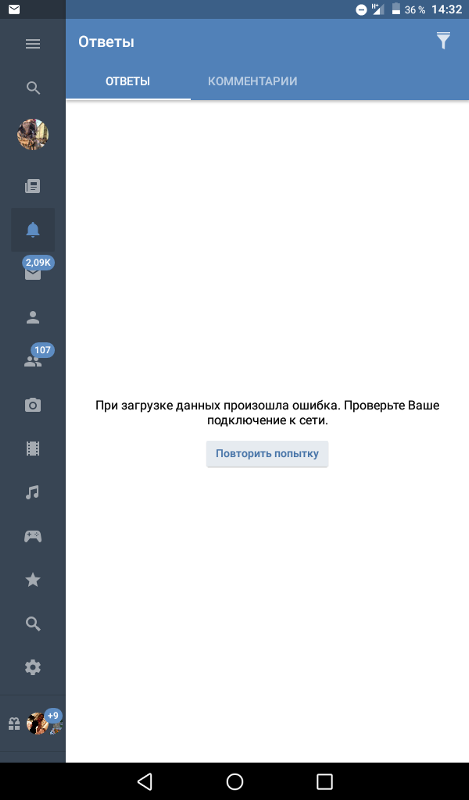 Часто это помогает понять, что произошло и как это исправить.
Часто это помогает понять, что произошло и как это исправить.
Отключите или удалите свежие плагины и компоненты
Иногда установка новых компонентов и плагинов на сайт приводит к конфликтам. В результате ресурс не работает, как нужно, а пользователи видят ошибку 502 у себя в браузерах.
Если вы недавно обновляли сайт, попробуйте удалить свежеустановленные компоненты. Действуйте пошагово и после каждого изменения проверяйте, не исчезла ли ошибка.
Попробуйте отключить анти‑DDoS
Часто хостинги предлагают готовые инструменты, которые предупреждают DDoS‑атаки на сайт. Такие решения перенаправляют трафик от посетителей на специальные серверы. Там DDoS‑запросы отделяются от реальных, трафик очищается, оптимизируется и передаётся вашему ресурсу.
Но если в этой цепочке что‑то идёт не так, возникает ошибка 502. Попробуйте временно отключить анти‑DDoS — иногда после этого проблема исчезает.
Увеличьте количество ресурсов
Причиной ошибки 502 может быть нехватка мощностей хостинга, на котором размещается ваш сайт. Особенно это характерно для виртуальных серверов.
Особенно это характерно для виртуальных серверов.
Если при работе сайта вы выходите за рамки ограничений тарифного плана, хостинг разрывает соединение. Обычно информацию об этом можно найти в логах. В таком случае нужно арендовать сервер с большим количеством процессоров и оперативной памяти.
Попросите помощи
Поищите решение проблемы в FAQ вашего хостера или на Stack Overflow. Высока вероятность, что вы не первый, кто столкнулся с такой ситуацией, и готовый рецепт уже описан в деталях.
Если же советы из интернета не работают, создайте свою тему на форуме или попросите помощи у более опытных коллег. Возможно, они подскажут что‑то дельное.
Если и это не помогло, возможно, стоит обратиться за консультацией к специалисту — сотруднику вашего хостинга или эксперту по движку вашего сайта. Они проанализируют проблему комплексно, найдут её причину и избавят от ошибки 502.
Читайте также 💿⚙️💻
- Что делать, если тормозит браузер
- Как исправить ошибку CPU Fan Error при загрузке компьютера
- Что делать, если DNS-сервер не отвечает
- Что такое ошибка 500 и как её исправить
- Что означает 404 Not Found и другие ошибки веб-страниц
XML API — Документация Devino Documentation latest
XML API — Документация Devino Documentation latestОбзор
Документация включает описание API для отправки SMS-сообщений через платформу Devino Telecom с примерами запросов.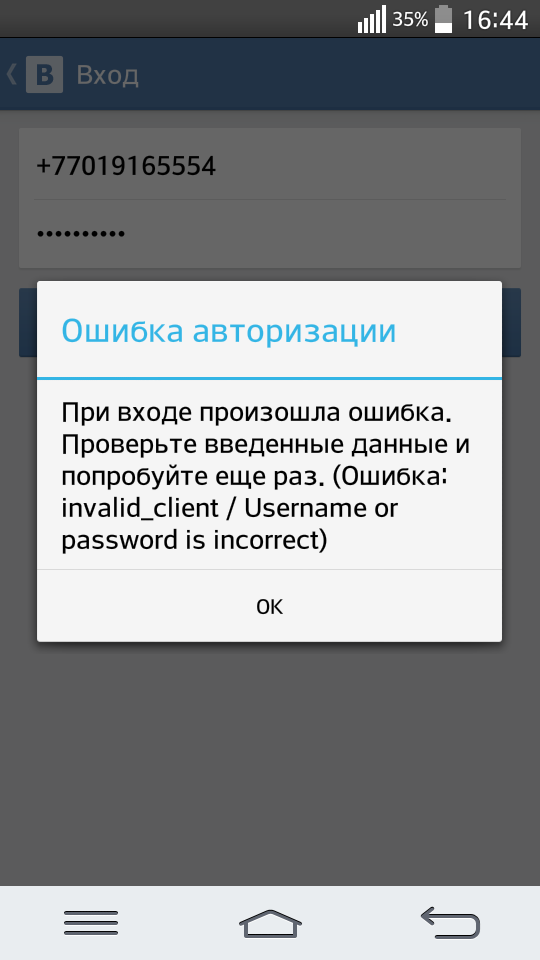 API включает в себя возможность как транзакционных, так и массовых рассылок, получение подробной статистики по рассылкам.
Документ предназначен для разработчиков, которые хотят добавить возможность взаимодействия с Сервисом отправки SMS-сообщений на страницы своих сайтов или в свои приложения.
Общение с сервисом осуществляется при помощи отправки XML запросов в кодировке UTF-8 на заданный адрес сервиса по протоколу HTTPS методом POST, проверка типа контента не осуществляется.
Каждый запрос может состоять из отправляемых сообщений и (или) запросов для получения статусов и (или) запросов для получения входящих сообщений. Авторизация пользователя происходит путем передачи учетных сведений в теге package, обязательна при выполнении любых запросов.
API включает в себя возможность как транзакционных, так и массовых рассылок, получение подробной статистики по рассылкам.
Документ предназначен для разработчиков, которые хотят добавить возможность взаимодействия с Сервисом отправки SMS-сообщений на страницы своих сайтов или в свои приложения.
Общение с сервисом осуществляется при помощи отправки XML запросов в кодировке UTF-8 на заданный адрес сервиса по протоколу HTTPS методом POST, проверка типа контента не осуществляется.
Каждый запрос может состоять из отправляемых сообщений и (или) запросов для получения статусов и (или) запросов для получения входящих сообщений. Авторизация пользователя происходит путем передачи учетных сведений в теге package, обязательна при выполнении любых запросов.
Предупреждение
Внимание! Для использования данного вида интеграции необходимо обратиться к своему менеджеру, либо в техническую поддержку [email protected] для настройки доступа.
Сервис доступен по адресу:
https://xmlapi.devinotele.com
Отправка сообщений
https://xmlapi.devinotele.com/Send.ashx
Отправка сообщений осуществляется в соответствии с очередностью по получению сообщений и временем отправки.
Пример запроса:
<?xml version="1.0" encoding="utf-8" ?>
<package login="login" password="123456">
<message>
<default sender="SMSINFO"/>
<msg recipient="+79021234567" sender="SMSINFO" date_beg="2008-12-27T15:55" date_end="2008-12-28T15:55" type="0">text</msg>
<msg recipient="+79021234568">text</msg>
</message>
</package>
| Параметр | Тип данных | Обязательный | Описание |
|---|---|---|---|
| Default | Нет | Тег, в котором определяются общие атрибуты, указываемые для всех отправляемых сообщений. Если какой-либо атрибут указан в сообщении, то атрибут данного тега игнорируется | |
| msg | да | Тег сообщения, в качестве параметра указывается текст отправляемого сообщения | |
| id | integer | Нет | Пользовательский числовой идентификатор сообщения |
| recipient | varchar(21) | Да | Номер телефона. |
| sender | varchar(11) | Да | Адрес отправителя |
| date_beg | datetime, ISO8601 | Нет | Дата отправки сообщения, указывается для отложенной отправки сообщений. |
| date_end | datetime, ISO8601 | Нет | Дата, после которой сообщение теряет актуальность и если оно еще не было отправлено абоненту, отправляться не будет. |
| url | varchar(100) | Да * | Ссылка для создания wap-push сообщения |
| type | integer | Да | Тип сообщения: 0-обычное сообщение 1-flash сообщение 2-wap-push сообщение |
*Поле обязательное для отправки wap-push сообщений
На полученный запрос сервис возвращает в виде параметра статус сообщения, а в атрибутах идентификаторы, присвоенные сообщениям.
Пример ответа:
<?xml version="1.0" encoding="utf-8" ?>
<package>
<message>
<msg sms_id="0" sms_count="1">201</msg>
<msg sms_id="1234568" sms_count="1">1</msg>
</message>
</package>
| Параметр | Тип данных | Описание |
|---|---|---|
| msg | Тег сообщения, в качестве параметра возвращается код статуса | |
| id | integer | Пользовательский числовой идентификатор сообщения, необязательный атрибут, возвращается при указании данного атрибута в запросе |
| sms_id | integer | Числовой идентификатор сообщения, присвоенный шлюзом |
| sms_count | integer | Реальное количество SMS к отправке |
Запрос статусов сообщений
https://xmlapi.
Статусы сообщений содержат информацию о текущем состоянии сообщения, регулярно обновляются и могут быть запрошены пользователем в любое время. Статусы можно запрашивать за последние 3 календарных дня. Максимальное количество ID в запросе 1000.
Пример запроса:
<?xml version="1.0" encoding="utf-8" ?>
<package login="login" password="123456">
<status>
<msg/>
<msg sms_id="1234568"/>
</status>
</package>
| Параметр | Тип данных | Обязательный | Описание |
|---|---|---|---|
| msg | Нет | Тег сообщения, для которого происходит запрос статуса | |
| id | integer | Нет * | Пользовательский числовой идентификатор сообщения, возвращается при указании данного атрибута в запросе |
| sms_id | integer | Да * | Числовой идентификатор сообщения, присвоенный шлюзом |
*Можно указать любой из этих параметров
В ответ на запрос возвращается XML документ содержащий статусы для запрошенных сообщений, либо соответствующие коды ошибок.
Пример ответа:
<?xml version="1.0" encoding="utf-8" ?>
<package>
<status>
<msg sms_id="0" sms_count="1" date_completed="2009-03-14T15:27:03">102</msg>
<msg sms_id="1234568" sms_count="1">1</msg>
</status>
</package>
| Параметр | Тип данных | Описание |
|---|---|---|
| msg | Тег сообщения, для которого происходит запрос статуса, в качестве параметра возвращается код статуса | |
| id | integer | Пользовательский числовой идентификатор сообщения, возвращается при указании данного атрибута в запросе |
| sms_id | integer | Числовой идентификатор сообщения, присвоенный шлюзом |
| sms_count | integer | Реальное количество SMS к отправке |
| date_completed | datetime, ISO8601 | Дата присвоения финального статуса |
Коды статусов документа
При отправке XML документа могут возвращаться следующие коды ошибок:
| Код | HTTP Status | Расшифровка |
|---|---|---|
| ERR_UNKNOWN | 200 | Неизвестная ошибка |
| ERR_FORMAT | 201 | Неправильный формат документа |
| ERR_AUTHORIZATION | 202 | Ошибка авторизации |
Пример ответа:
<?xml version="1.0" encoding="utf-8" ?> <package> <error>201</error> </package>
Коды статусов сообщений
Данные коды используются при возврате статусов сообщений.
Статусы сообщений:
| Код | HTTP Status | Расшифровка |
|---|---|---|
| SCHEDULED | 100 | Запланировано |
| ENROUTE | 101 | В очереди |
| DELIVERED | 102 | Доставлено |
| EXPIRED | 103 | Просрорчено |
| DELETED | 104 | Просрочено |
| UNDELIVERABLE | 105 | Не доставлено |
| ACCEPTED | 106 | Принято |
| UNKNOWN | 107 | Ошибка |
| REJECTED | 108 | Отклонено |
| DISCARDED | 109 | Отклонено |
Статусы ошибок:
| Код | HTTP Status | Расшифровка |
|---|---|---|
| ERR_UNKNOWN | 200 | Неизвестная ошибка |
| ERR_ID | 201 | Неправильный ID сообщения |
| ERR_SENDER | 202 | Неправильный адрес отправителя |
| ERR_RECIPIENT | 203 | Неправильный номер получателя |
| ERR_LENGTH | 204 | Слишком длинное или пустое сообщение |
| ERR_USER_DISABLE | 205 | Пользователь отключен |
| ERR_BILLING | 206 | Ошибка биллинга |
| ERR_OVERLIMIT | 207 | Превышение лимита выделенных сообщений |
- Versions
- latest
- Downloads
- html
- epub
- On Read the Docs
- Project Home
- Builds
Free document hosting provided by Read the Docs.

Интерфейс обмена сообщениями вернул неизвестную ошибку
Интерфейс обмена сообщениями вернул неизвестную ошибку чаще всего встречается у пользователей MS Outlook.
В Bobcares мы часто получаем запросы на исправление этой ошибки для наших клиентов в рамках наших служб управления сервером.
Сегодня давайте рассмотрим некоторые методы, которым следуют наши инженеры службы поддержки, чтобы легко исправить это для наших клиентов.
Что вызывает сообщение «Интерфейс обмена сообщениями вернул неизвестную ошибку»?Пользователи Microsoft Outlook часто получают всплывающее сообщение «Интерфейс обмена сообщениями вернул неизвестную ошибку» каждый раз, когда файл личной таблицы хранения (PST) поврежден.
Ниже приведены некоторые причины этой ошибки:
1. Наличие любой формы повреждения файлов PST.
2. Любые внутренние проблемы с пользовательским интерфейсом обмена сообщениями MS Outlook.
3. Если в качестве места доставки по умолчанию задан файл личных папок (.PST), а мы используем файл автономной папки (.OST).
4. Сообщение будет изменено после того, как мы сохраним копию в папке черновиков.
5. Переадресованное сообщение в формате Outlook Rick Text содержит вложение.
6. Либо сообщение будет отправлено, либо сохранено нажатием кнопки Сохранить в меню Файл.
7. Сообщение пересылается с использованием OST-файла
8. Нет активности в учетной записи в течение длительного времени
Методы устранения «Интерфейс обмена сообщениями вернул неизвестную ошибку»
Некоторые методы, используемые нашими Инженеры службы поддержки для исправления «Интерфейс обмена сообщениями вернул неизвестную ошибку» указаны ниже:
1. Перезапустите MS OutlookСамое простое решение при появлении таких ошибок — перезапустить MS Outlook.
Однако это работает только в том случае, если ошибка связана с проблемами интерфейса обмена сообщениями.
2. Восстановление файла данных Outlook (.pst)
Ниже приведены шаги, которые наши специалисты службы поддержки используют для восстановления файла данных Outlook.
1. Выйдите из Outlook и перейдите к одному из следующих расположений файлов:
Outlook 2019: C:\Program Files (x86)\Microsoft Office\root\Office16 Outlook 2016: C:\Program Files (x86)\Microsoft Office\root\Office16 Outlook 2013: C:\Program Files (x86)\Microsoft Office\Office15 Outlook 2010: C:\Program Files (x86)\Microsoft Office\Office14 Outlook 2007: C:\Program Files (x86)\Microsoft Office\Office12
2. Затем откройте файл SCANPST.EXE.
3. Нажмите кнопку Обзор, чтобы выбрать файл данных Outlook (.pst), который мы хотим сканировать.
4. Нажмите Старт, чтобы начать сканирование.
5. Если сканирование показывает ошибки, мы можем выбрать Восстановить, чтобы начать процесс их исправления.
Чтобы изменить имя по умолчанию или местоположение этого файла резервной копии, введите имя окна файла резервной копии, введите новое имя или выберите просмотр и выберите файл, который мы хотим использовать.
6. После завершения восстановления запустите Outlook с профилем, связанным с этим файлом данных Outlook.
3. Создать новый файл PST
Создание нового файла PST включает в себя создание нового файла PST и импорт информации из исходного файла PST.
1. Полностью выйдите из Outlook, откройте «Пуск» -> «Настройки» и нажмите «Панель управления».
2. Дважды щелкните Почта, перейдите на вкладку Службы, щелкните Личные папки и щелкните Удалить.
3. Нажмите «Добавить», перейдите в поле «Доступные информационные службы», нажмите «Личные папки» и нажмите «ОК».
4. Затем введите имя пользователя в поле «Имя файла», нажмите «Открыть», дважды нажмите «ОК» и выйдите из панели управления.
5. Запустите Outlook, начните работать как обычно и проверьте, устранена ли проблема.
Если проблема решена, мы можем импортировать информацию из исходных файлов PST, выполнив действия, описанные ниже.
Импорт информации из оригинального PST
1.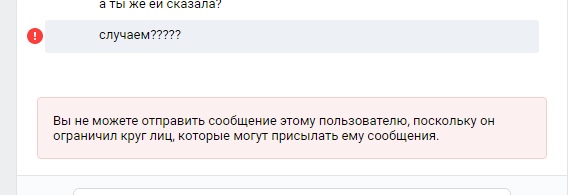 Сначала перейдите в меню «Файл» и нажмите «Импорт и экспорт».
Сначала перейдите в меню «Файл» и нажмите «Импорт и экспорт».
2. После этого нажмите Импорт из файла личной папки (.pst) в поле Выберите действие для выполнения и нажмите Далее.
3. Затем введите путь к PST-файлу в поле «Файл для импорта» и нажмите «Далее».
4. Обязательно выберите «Личные папки» и нажмите «Готово».
4. Создайте новый профиль Outlook
Иногда создание нового профиля Outlook может исправить сообщение «Интерфейс обмена сообщениями вернул неизвестную ошибку»
Шаги, которые нужно выполнить, приведены ниже:
1. Сначала выберите «Настройки» и нажмите «Панель управления» и «DoubleClick Mail», нажмите «Показать профили» и нажмите «Добавить».
2. Затем выбираем нужные нам службы и нажимаем Next.
3. Предоставьте необходимую информацию о службах мастера настройки папки «Входящие».
4. Введите новый и нажмите Далее, когда будет предложено ввести путь к файлам PST, и выполните шаги мастера установки папки «Входящие».
5. Перейдите на вкладку «Общие», перейдите в поле «При запуске службы сообщений Microsoft Windows использовать этот профиль», выберите новый профиль и нажмите «Закрыть».
6. Наконец, откройте Outlook и начните работать как обычно.
5. Установите новый набор файлов MAPI
Программный интерфейс приложения обмена сообщениями для Outlook, широко известный как MAPI, представляет собой API, который разработчики могут использовать в своих приложениях для создания электронных писем, их хранения, включения уведомлений для электронных писем.
Подсистема MAPI требует, чтобы на компьютере было установлено приложение для обмена сообщениями, такое как Microsoft Outlook, в качестве предварительного условия.
Файлы библиотеки MAPI хранятся в поддерживаемых версиях системы Windows по пути:
/Windows/System32/mapi32.dll
или
/Windows/syswow64/mapi32.dll.
Информацию об установке MAPI можно найти в редакторе реестра по пути:
HKEY_LOCAL_MACHINE\SOFTWARE\Microsoft\Windows Messaging Subsystem.
1. Чтобы решить проблему сбоя Outlook, нам нужно сначала закрыть все приложения для обмена сообщениями или приложения электронной почты, такие как Outlook.
2. Затем перейдите по пути редактора реестра:
HKEY_LOCAL_MACHINE\SOFTWARE\Microsoft\Windows Messaging Subsystem.
3. После этого экспортируйте и затем удалите существующий файл в этой папке.
Затем переместите файл mapi32.dll в другое место из существующего. Загрузите последний файл mapi32.dll, совместимый с версией Outlook, и вставьте его в место, указанное выше.
5. Наконец, мы можем перезапустить Windows, а затем открыть Outlook.
6. Переустановите Windows
Если все эти методы не помогли, необходимо переустановить Windows в системе.
[Нужна помощь в переустановке Windows? Мы здесь для вас!]
7. Переустановите Outlook
Убедитесь, что Outlook обновлен до последней версии.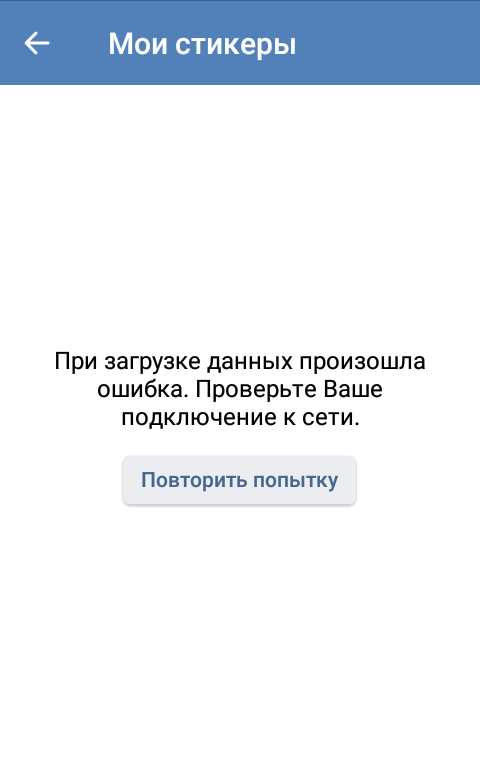 Если это так, попробуйте переустановить Office.
Если это так, попробуйте переустановить Office.
[Нужна помощь в переустановке Outlook? Мы можем вам помочь!]
8. Убедитесь, что Outlook находится в режиме совместимости
Шаги, чтобы проверить, находится ли Outlook в режиме совместимости:
1. Сначала мы должны закрыть Outlook, а затем перейти в «Пуск». Введите «outlook.exe» в поле поиска.
2. Затем щелкните правой кнопкой мыши показанную программу и выберите «Свойства» в контекстном меню.
3. Во всплывающем диалоговом окне перейдите на вкладку «Совместимость» и проверьте, работает ли Outlook в режиме совместимости. Если это так, снимите флажок «Запустить эту программу в режиме совместимости для». Если нет, то эта ошибка должна быть вызвана другими причинами.
9. Очистите папку «Удаленные»
Один из самых простых способов исправить сообщение «интерфейс обмена сообщениями вернул неизвестную ошибку» — очистить папку «Удаленные», а затем снова попытаться удалить сообщение.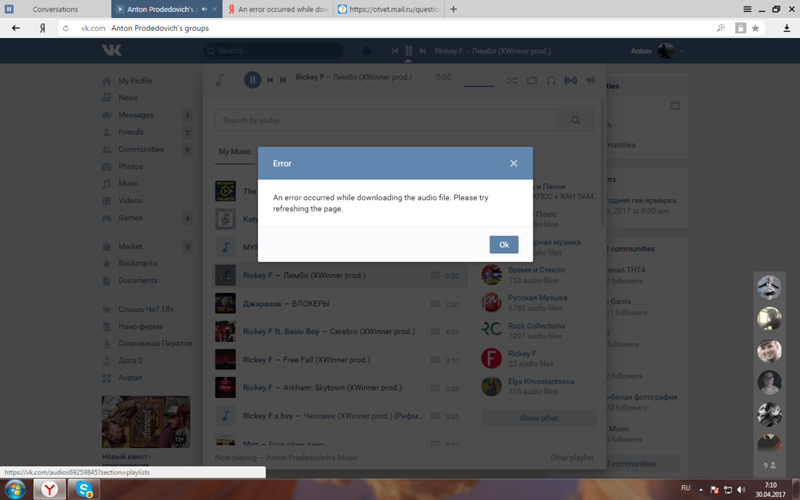
Чтобы очистить папку «Удаленные», нам просто нужно щелкнуть правой кнопкой мыши папку «Удаленные» и выбрать пустую папку.
Заключение
Короче говоря, мы увидели, каковы причины получения сообщения «интерфейс обмена сообщениями вернул неизвестную ошибку». Кроме того, мы видели различные методы, которые наши инженеры службы поддержки используют, чтобы легко это исправить.
Никогда больше не теряйте клиентов из-за низкой скорости сервера! Позвольте нам помочь вам.
Наши специалисты по серверам будут контролировать и обслуживать ваш сервер 24/7, чтобы он оставался молниеносно быстрым и безопасным.
НАЧАТЬ
var google_conversion_label = «owonCMyG5nEQ0aD71QM»;Интерфейс обмена сообщениями вернул неизвестную ошибку в Outlook 2016, 2013, 2010, 2007
Радж Кумар ~ Изменено: 27 августа 2022 г. ~ Новости ~ 5 минут чтения
Всякий раз, когда возникает ошибка любого типа, ситуация ухудшается, и это также влияет на работу.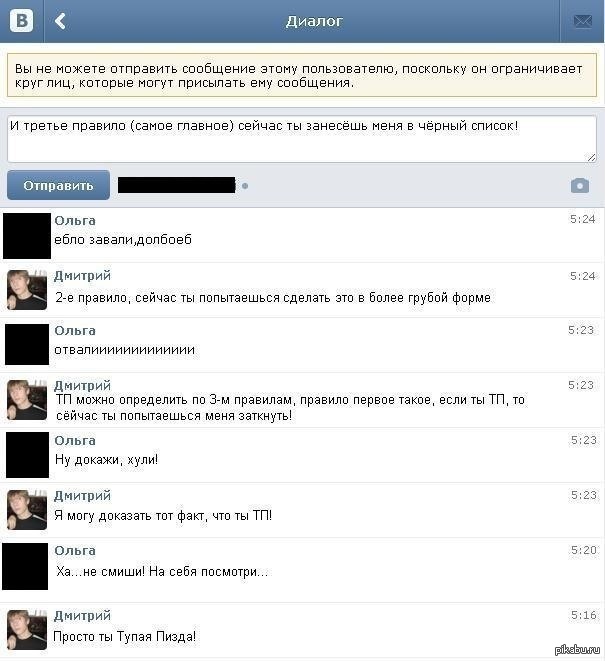 В настоящее время большинство людей используют почтовые клиенты для различных целей, таких как общение, управление данными и т. д. Одним из наиболее часто используемых почтовых клиентов является Outlook. Это персональный информационный менеджер, который эффективно управляет электронной почтой, календарями и контактами. Это в основном компонент Microsoft Office Suite. Это эффективный и надежный почтовый клиент, но он также подвержен различным ошибкам. Одна из наиболее распространенных ошибок, с которыми сталкиваются пользователи Outlook, — «интерфейс обмена сообщениями вернул неизвестную ошибку». если проблема не устранена, перезапустите Outlook». Этот тип ошибки также может привести к проблемам с потерей данных, если их не устранить. Поэтому в разделе, приведенном ниже, мы собираемся представить несколько простых, но заслуживающих доверия методов, с помощью которых пользователи могут легко решить, что «интерфейс обмена сообщениями вернул неизвестную ошибку».
В настоящее время большинство людей используют почтовые клиенты для различных целей, таких как общение, управление данными и т. д. Одним из наиболее часто используемых почтовых клиентов является Outlook. Это персональный информационный менеджер, который эффективно управляет электронной почтой, календарями и контактами. Это в основном компонент Microsoft Office Suite. Это эффективный и надежный почтовый клиент, но он также подвержен различным ошибкам. Одна из наиболее распространенных ошибок, с которыми сталкиваются пользователи Outlook, — «интерфейс обмена сообщениями вернул неизвестную ошибку». если проблема не устранена, перезапустите Outlook». Этот тип ошибки также может привести к проблемам с потерей данных, если их не устранить. Поэтому в разделе, приведенном ниже, мы собираемся представить несколько простых, но заслуживающих доверия методов, с помощью которых пользователи могут легко решить, что «интерфейс обмена сообщениями вернул неизвестную ошибку».
Методы устранения неполадок «Интерфейс обмена сообщениями вернул неизвестную ошибку»
В Outlook 2016, 2013, 2010, 2007, 2003 «интерфейс обмена сообщениями вернул неизвестную ошибку» возникает, когда пользователь пытается удалить сообщения электронной почты.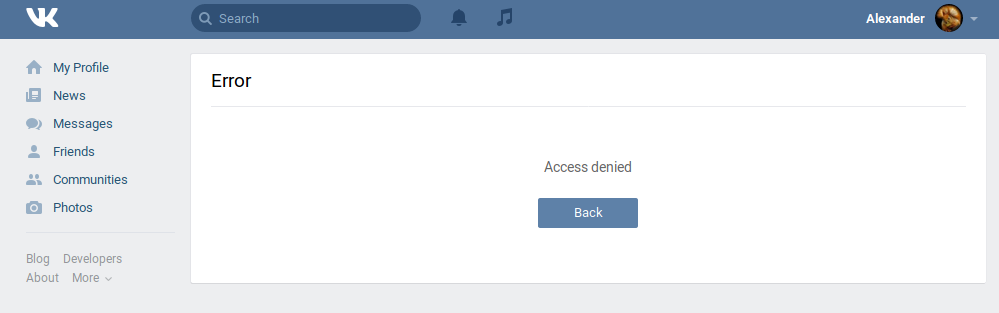 Эта ошибка также может привести к повреждению файлов данных Outlook PST. Если ошибка не устранена, пользователь должен столкнуться с проблемами потери данных. Поэтому мы собираемся обсудить некоторые методы, с помощью которых пользователь может легко исправить эту ошибку.
Эта ошибка также может привести к повреждению файлов данных Outlook PST. Если ошибка не устранена, пользователь должен столкнуться с проблемами потери данных. Поэтому мы собираемся обсудить некоторые методы, с помощью которых пользователь может легко исправить эту ошибку.
интерфейс обмена сообщениями вернул неизвестную ошибку. если проблема не устранена, перезапустите Outlook
Метод 1: очистить папку «Удаленные»
Один из самых простых способов исправить «интерфейс обмена сообщениями вернул неизвестную ошибку» — очистить папку «Удаленные», а затем снова попытаться удалить сообщение. Чтобы очистить папку «Удаленные», вам просто нужно щелкнуть правой кнопкой мыши папку «Удаленные» и выбрать пустую папку. Пользователь также может попытаться жестко удалить сообщение, нажав кнопку Shift + Delete.
Способ 2: редактирование сообщения
Пользователь также может попытаться отредактировать сообщение, а затем сохранить его. Этот трюк может сбросить конкретное повреждение сообщения.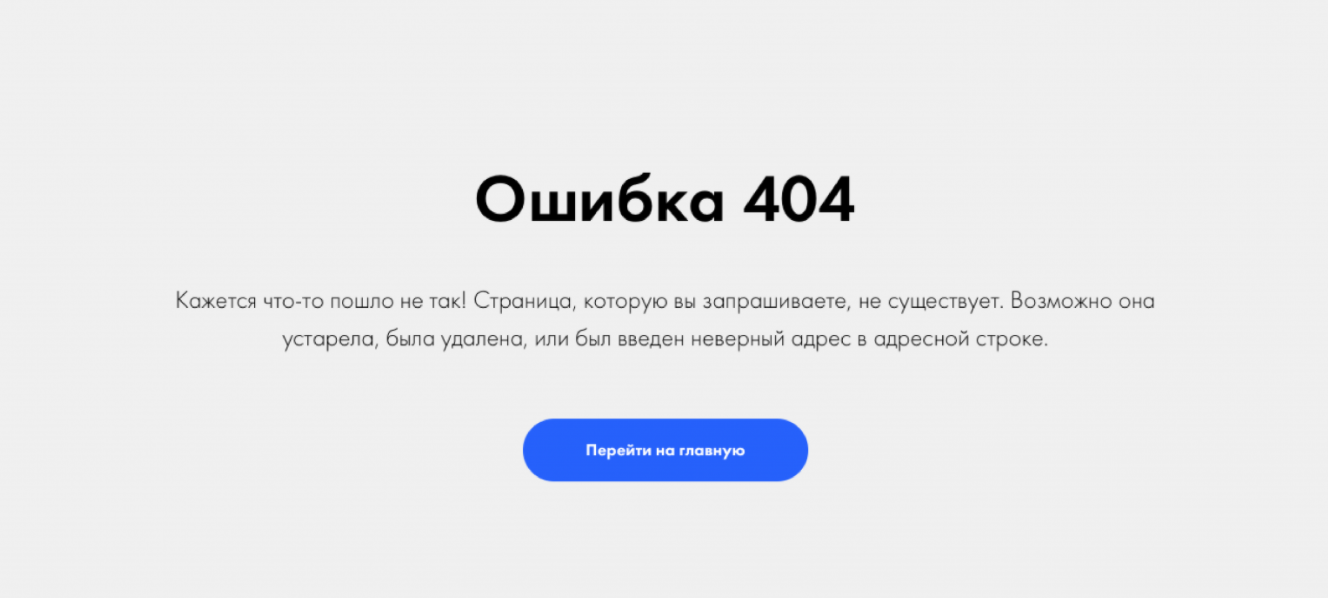 После этого пользователь сможет удалить сообщение в обычном режиме.
После этого пользователь сможет удалить сообщение в обычном режиме.
1. Откройте сообщение и поместите его в режим редактирования
- В Outlook 2003 и предыдущей версии: Выберите «Правка» > «Редактировать сообщение»
- В Outlook 2007, 2010, 2013, 2016: Выберите Действия > Изменить сообщение
2. Теперь введите или удалите несколько символов , а затем Сохранить
3. Закройте сообщение и попробуйте удалить сообщение еще раз
Способ 3. Создайте новый профиль Outlook
Создайте новый профиль Outlook и проверьте устранена ли ошибка или нет. Чтобы создать новый профиль Outlook, выполните следующие действия:
1. Сначала вам нужно выйти из Outlook , а затем перейти к Start и затем нажать Settings
2. Теперь вам нужно нажать на панель управления
3.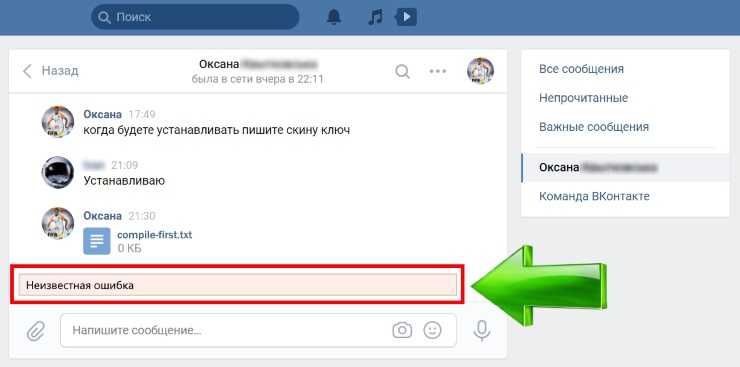 После этого вам нужно дважды щелкнуть Mail , а затем нажать Показать профили > Добавить
После этого вам нужно дважды щелкнуть Mail , а затем нажать Показать профили > Добавить
4. Выберите службы, которые вы хотите, а затем нажмите кнопку Next
5. Вы должны предоставить всю необходимую информацию, связанную со службами, выбранными в мастере установки папки «Входящие»
6. Когда будет предложено ввести путь к файлам PST, у вас есть введите новый, а затем нажмите кнопку «Далее». После этого выполните шаги мастера настройки папки «Входящие» 9.0021 7. Теперь перейдите на вкладку «Общие», и когда вы запустите Microsoft Windows Messaging, вы должны использовать этот профиль
8. Выберите вновь созданный профиль и нажмите Close
9. Наконец, откройте Outlook и попробуйте удалить сообщение
Способ 4: восстановить поврежденный файл
Если пользователь не может устранить проблему, это может быть вызвано повреждением файла PST. Теперь, чтобы решить эту проблему, пользователь должен запустить scanpst.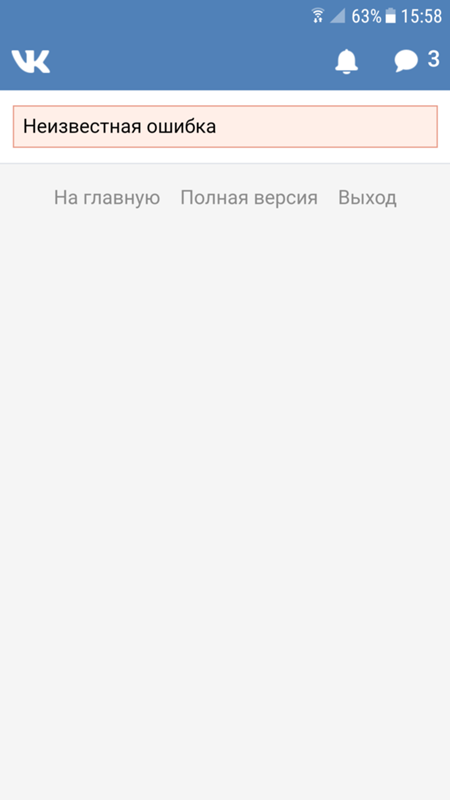 exec. Пользователь может восстановить файлы PST , выполнив следующие шаги:
exec. Пользователь может восстановить файлы PST , выполнив следующие шаги:
Быстрое решение:
Вы можете использовать приложение, предложенное ниже, для быстрого экспертного решения по устранению повреждения PST. SysTools Outlook PST Recovery позволяет восстановить сильно поврежденный файл PST за несколько простых шагов. Дополнительные сведения см. в инструкциях и на снимках экрана. Программное обеспечение для восстановления доступно для бесплатной загрузки.
Загрузка ПО Приобретение ПО
Шаг 1. Найдите файл PST по умолчанию , Теперь вам нужно выбрать Профиль Outlook , в котором возникла проблема
4. После этого щелкните Свойства > Файлы данных
5. Теперь запомните или запишите расположение и имя PST-файла по умолчанию Шаг 2. Запустите средство восстановления папки «Входящие» Outlook / SCANPST.exe1. Во-первых, вы должны выйти Outlook
2.

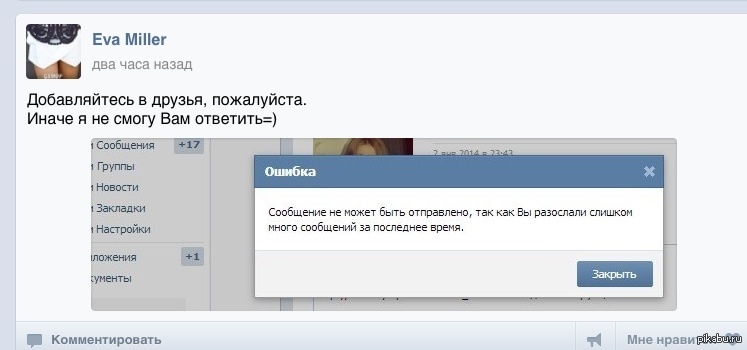
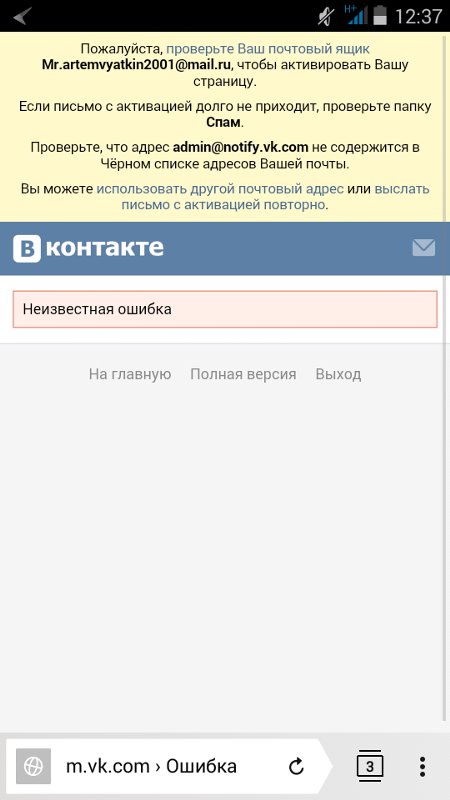 devinotele.com
devinotele.com
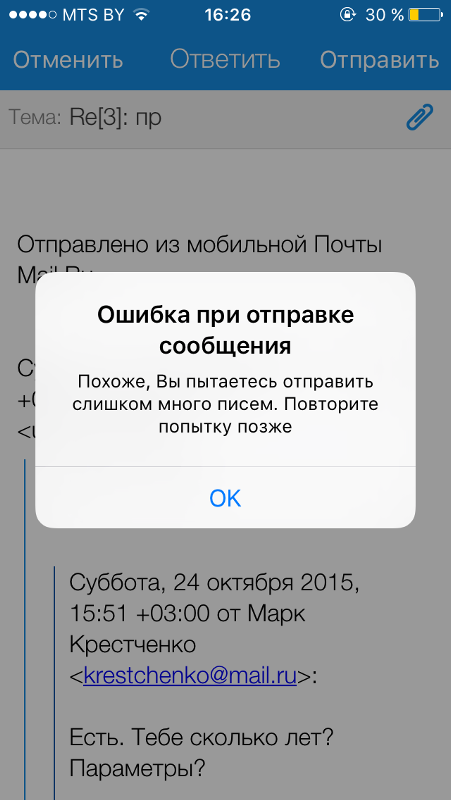 0" encoding="utf-8" ?>
<package>
<error>201</error>
</package>
0" encoding="utf-8" ?>
<package>
<error>201</error>
</package>